文書を送る
文書を、次の場所に送ります。最大100件、送ることができます。
- ワークスペース
- フォルダー
- トレイ
- 私書箱
- 書庫
クイックメニューから私書箱またはトレイに送る
参照
クイックメニューについては、『クイックメニュー』を参照してください。
手順
1.
送る文書を選択し、クイックメニューから[私書箱, トレイに送る]を選択します。
次のメニューからも操作できます。
- 文書を右クリックし表示されるコンテキストメニュー
- リスト表示の

2.
[私書箱, トレイに送る]画面で、送り先の私書箱またはトレイを選択し、[送る]をクリックします。
必要に応じて、[申し送り事項]を500文字以内で入力します。
複製して送る場合、[複製を保存]にチェックマークを付けます。
複製して送る場合、[複製を保存]にチェックマークを付けます。
補足
送る文書に既存の申し送り事項がある場合、[申し送り事項]に表示されます。
必要に応じて、既存の申し送り事項を削除または変更します。
複数の文書を送る場合は、既存の申し送り事項は表示されません。
必要に応じて、既存の申し送り事項を削除または変更します。
複数の文書を送る場合は、既存の申し送り事項は表示されません。
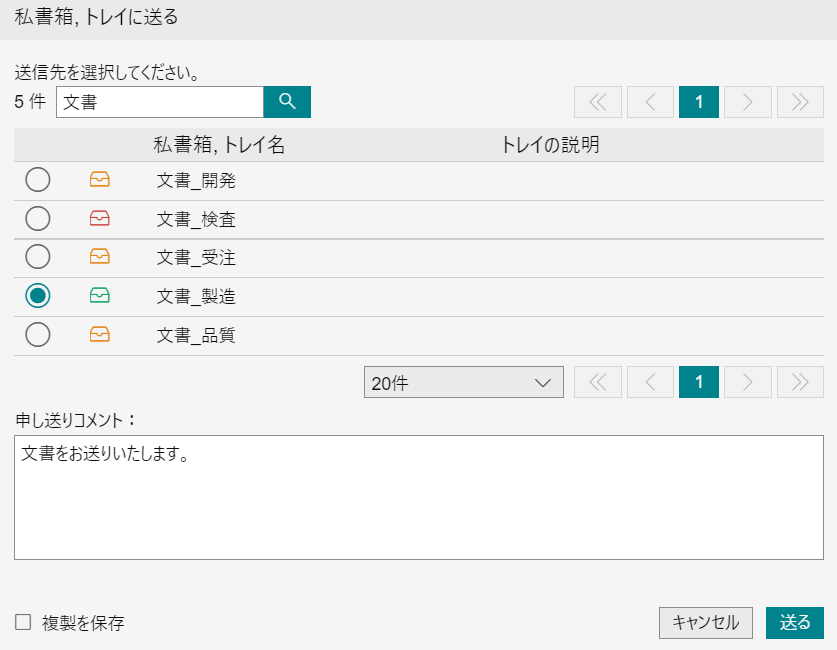
一括操作で私書箱またはトレイに送る
手順
1.
リスト表示で、送る文書にチェックマークを付けて、一括操作から[私書箱, トレイに送る]を選択します。
2.
[私書箱, トレイに送る]画面で、送り先の私書箱またはトレイを選択し[送る]をクリックします。
必要に応じて、[申し送り事項]を500文字以内で入力します。
複製して送る場合、[複製を保存]にチェックマークを付けます。
複製して送る場合、[複製を保存]にチェックマークを付けます。
ドラッグ&ドロップでトレイに送る
手順
1.
送る文書をトレイにドラッグ&ドロップします。
2.
[私書箱, トレイに送る]画面で、[送る]をクリックします。
必要に応じて、[申し送り事項]を500文字以内で入力します。
補足
送る文書に既存の申し送り事項がある場合、[申し送り事項]に表示されます。
必要に応じて、既存の申し送り事項を削除または変更します。
複数の文書を送る場合は、既存の申し送り事項は表示されません。
必要に応じて、既存の申し送り事項を削除または変更します。
複数の文書を送る場合は、既存の申し送り事項は表示されません。
クイックメニューからワークスペースに送る
参照
クイックメニューについては、『クイックメニュー』を参照してください。
手順
1.
送る文書を選択し、クイックメニューから[ワークスペースに送る]を選択します。
次のメニューからも操作できます。
- 文書を右クリックし表示されるコンテキストメニュー
- リスト表示の

2.
[ワークスペースに送る]ダイアログで、送り先のワークスペースを選択し、[送る]をクリックします。
複製して送る場合、[複製を保存]にチェックマークを付けます。
補足
ワークスペース名をクリックすると、そのワークスペースに存在するフォルダーが表示されます。
フォルダーを選択することで、フォルダーに送ることができます。
フォルダーを選択することで、フォルダーに送ることができます。
書庫に送る
手順
1.
送る文書を選択し、クイックメニューから[書庫に送る]を選択します。
または、リスト表示で、送る文書にチェックマークを付けて、一括操作から[書庫に送る]を選択します。
または、リスト表示で、送る文書にチェックマークを付けて、一括操作から[書庫に送る]を選択します。
次のメニューからも操作できます。
- 文書を右クリックし表示されるコンテキストメニュー
- リスト表示の

2.
[書庫に送る]画面の送付先を選択し、[送る]をクリックします。
送信する文書を削除する場合、[送信に成功した文書を削除する]にチェックマークを付けます。送信結果と削除結果が表示されます。